Установка и запуск программы 6 Настройка соединения, авторизации и безопасности 6 Подключение к серверу системы NetInvestor 9 Общие настройки программы 10
| Вид материала | Руководство пользователя |
- Установка и настройка программы WinGate Установка и настройка программы WinRoute Настройка, 444.53kb.
- Установка и запуск программы 5 настройка параметров программы 7 настройка цветовой, 440.52kb.
- Возможно дистрибутив программы Windows 98 Установка и настройка необходимого программного, 132.4kb.
- Ошибка: Не удается настроить или установить подключение к серверу. Варианты проблемы, 108.56kb.
- Установка и настройка программы. 6 Лицензия на число клиентов. 49 Регламентное тестирование, 734.62kb.
- Настройка pptp соединения в ос ms windows, 26.81kb.
- Запуск программы 5 Настройка программы 5 Справочники 7 Справочник «Аудиторный фонд», 425.7kb.
- Содействия Трудоустройству, 471.6kb.
- Запуск программы 5 Настройка программы 5 Интерфейс формы «Печать расписания» 6 Формирование, 199.79kb.
- Настройка модемного соединения Шаг, 71.46kb.
РАЗДЕЛ 1. Запуск и настройка терминала NetInvestor Professional
1.1. Установка и запуск программы
Для установки торгового терминала NetInvestor Professional потребуется компьютер не хуже, чем Pentium IV 1.4 GHz, 512 Gb RAM, 10 Gb HD, с одной из следующих ОС: Windows XP SP2 или Windows Vista.
Для установки программы на машину пользователя необходимо:
 получить программу инсталляции NetInvestor Professional;
получить программу инсталляции NetInvestor Professional;  запустить NIPro_setup.exe;
запустить NIPro_setup.exe;  выбрать папку для установки программы;
выбрать папку для установки программы;  завершить инсталляцию.
завершить инсталляцию. 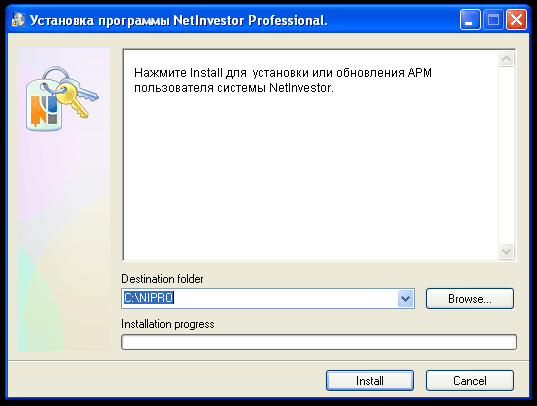
Рисунок 1. Установка программы NetInvestor Professional
Для запуска приложения NetInvestor Professional в «Пуск» («Start») – «Программы» («All Programs») находят пункт NetInvestor Professional.
Приложение также можно запустить с помощью файла nipro.exe из папки, указанной при инсталляции.
1.2. Настройка соединения, авторизации и безопасности
Торговый терминал NetInvestor Professional обеспечивает взаимодействие локальной машины пользователя с сервером компании-брокера. Прежде чем начать работу с программой, пользователь должен настроить соединение с сервером NetInvestor.
Настройки соединения включают: адрес сервера, логин и пароль пользователя, сетевые настройки локальной машины, настройки и ключи криптосистемы.
В меню «Файл» находится команда «Настройки…», которая открывает форму «Настройки». Форма состоит из нескольких закладок. Первая закладка «Соединение» предназначена для настройки соединения, авторизации и безопасности.
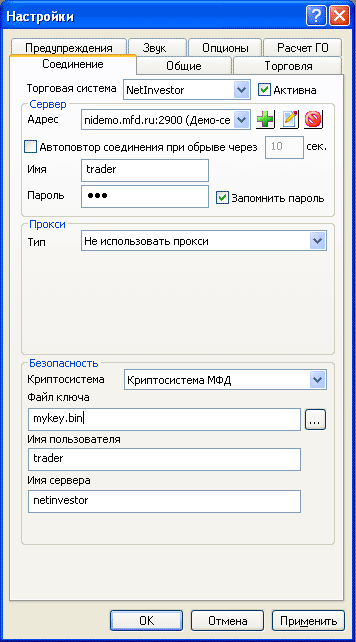
Рисунок 2. Настройка соединения, авторизации и системы криптозащиты
Каждый элемент закладки «Соединение» подробно описан в Таблице ниже.
Таблица 1. Настройки соединения, авторизации и безопасности NetInvestor Professional
| Элемент | Описание |
| «Торговая система» | Для работы с системой NetInvestor брокера пользователю в качестве торговой системы необходимо указать «NetInvestor». Случаи, когда применяется другая торговая система, здесь не рассматриваются. |
| «Активна» | Для работы с NetInvestor торговую систему необходимо включить, то есть установить флаг «Активна». |
| Блок «Сервер» | В этом блоке настроек пользователь использует авторизацию, созданную для него компанией-брокером. |
| «Адрес» | В поле «Адрес» отображается список торговых серверов в формате: «адрес: порт (название, описание)». Возможность хранить в списке несколько адресов позволяет быстро подключаться с одного терминала к различным брокерским серверам, специальным тестовым серверам и т.д. Для работы со списком адресов используются кнопки-пиктограммы:  - добавить новый адрес в список серверов; - добавить новый адрес в список серверов; - редактировать свойства сервера, выбранного в поле «Адрес»; - редактировать свойства сервера, выбранного в поле «Адрес»; - удалить из списка сервер, выбранный в поле «Адрес». - удалить из списка сервер, выбранный в поле «Адрес». |
| «Автоповтор соединения при обрыве через…» | Флаг, устанавливающий режим автосоединения при обрыве связи. Таймаут для автосоединения указывается в секундах. По умолчанию таймаут – 10 секунд. |
| «Имя» | Имя (логин) пользователя для авторизации на сервере брокера. |
| «Пароль» | Пароль пользователя для авторизации на сервере брокера. |
| «Запомнить пароль» | Флаг, если установлен, позволяет автоматическую аутентификацию. При каждом запуске приложения NetInvestor Professional пользователь будет входить на сервер без подтверждения пароля. В целях безопасности, чтобы с локальной машины под логином пользователя не вошел другой человек, флаг рекомендуется снять. |
| Блок «Прокси» | В этом блоке необходимо указать сетевые настройки машины пользователя. |
| «Тип» | Если на машине не используется прокси-сервер, то в списке «Тип» выбирают «Не использовать прокси». В других случаях, для соединения локальной машины с сервером NetInvestor необходимо указать: тип прокси-сервера, его адрес и порт, параметры авторизации. 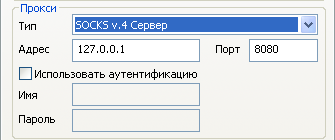 |
| Блок «Безопасность» | В этом блоке пользователю необходимо указать тип криптосистемы, используемой для обмена сообщениями между локальной машиной и сервером брокера. |
| «Криптосистема» | В поле со списком «Криптосистема» можно выбрать одно из следующих значений:  «отсутствует»; «отсутствует»;  «Криптосистема МФД» (от компании МФД-ИнфоЦентр); «Криптосистема МФД» (от компании МФД-ИнфоЦентр);  «MS CryptoAPI» (Крипто-Про от компаний ООО «Крипто-Про» и ГУП НТЦ «Атлас»); «MS CryptoAPI» (Крипто-Про от компаний ООО «Крипто-Про» и ГУП НТЦ «Атлас»);  «MessagePRO» (Message-PRO от компании ЗАО «Сигнал-КОМ»); «MessagePRO» (Message-PRO от компании ЗАО «Сигнал-КОМ»);  «Верба-OW» (Верба-OW от компании МО ПНИЭИ «Верба»).В зависимости от выбранного типа криптосистемы, в блоке появляются поля для ввода параметров безопасности, ключей и т.д. «Верба-OW» (Верба-OW от компании МО ПНИЭИ «Верба»).В зависимости от выбранного типа криптосистемы, в блоке появляются поля для ввода параметров безопасности, ключей и т.д.Настройки криптосистем пользователю сообщает его брокер. |
Правильная настройка соединения, аутентификации и безопасности – необходимое условие работы приложения NetInvestor Professional. При этом необходимые пользователю данные, а именно адрес торгового сервера, логин, пароль, ключи криптосистемы, инструкции по ее установке, могут предоставить только администраторы системы, то есть персонал компании-брокера.
